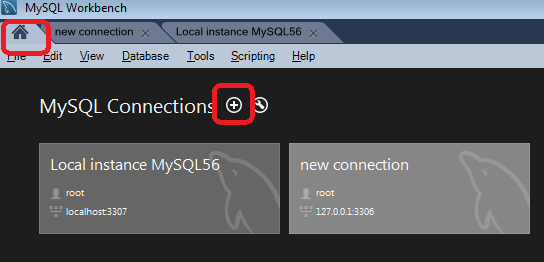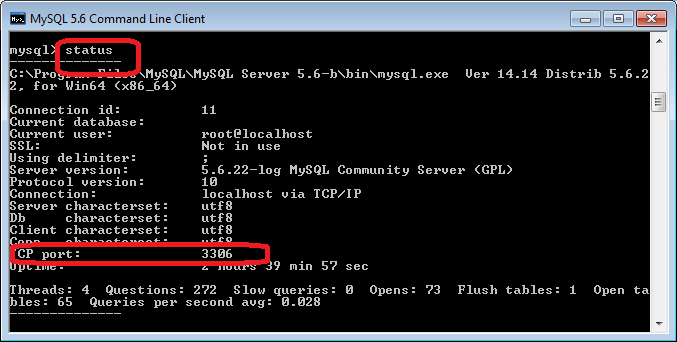- Если приложение на Mac «зависает» или завершается неожиданно
- Не удается подключиться к MySQL Workbench на mac. Не удается подключиться к серверу MySQL на’ 127.0.0.1 ‘ (61) Mac Macintosh
- 11 ответов
- Не удается подключиться к MySQL Workbench на Mac. Не удается подключиться к серверу MySQL на 127.0.0.1 (61) Mac Macintosh
- 7 ответов
- MySQL Workbench не открывается на Mac
- 8 ответов
Если приложение на Mac «зависает» или завершается неожиданно
Если приложение на Mac перестало работать, попробуйте сделать следующее.
Если приложение не реагирует, выберите меню Apple
> «Завершить принудительно», выберите приложение в открывшемся окне, а затем нажмите «Завершить принудительно». Несохраненные изменения в документах могут быть потеряны.
Если приложение закроется, снова откройте его, нажав «Открыть снова» в появившемся диалоговом окне.
Перезагрузите Mac, выбрав пункт меню «Apple» > «Перезагрузить».
Прочитайте документацию к приложению, чтобы убедиться, что оно совместимо с установленной у Вас версией macOS.
Откройте другой файл в приложении. Возможно, неполадка связана с исходным файлом.
Проверьте наличие обновлений для Вашего программного обеспечения.
Отключите любые только что подключенные периферийные устройства (например, принтер). Они могут оказаться несовместимыми с Вашей версией операционной системы macOS.
Удалите все плагины или расширения, созданные сторонними производителями.
Если приложение или система macOS были недавно обновлены, установленные плагины или расширения могут стать несовместимыми.
Используйте приложение «Диагностика Apple» на компьютере Mac, чтобы убедиться, что установленное оборудование, например дополнительная память, совместимо с компьютером, правильно установлено и исправно.
Источник
Не удается подключиться к MySQL Workbench на mac. Не удается подключиться к серверу MySQL на’ 127.0.0.1 ‘ (61) Mac Macintosh
Не удается подключиться к MySQL Workbench на mac. Я получаю следующую ошибку: не удалось подключиться, сервер может не работать. Не удается подключиться к серверу MySQL на ‘ 127.0.0.1 ‘(61) Помощь будет оценена по достоинству.
11 ответов
перейдите в Системные настройки — > MySql и проверьте состояние вашего экземпляра MySql.
столкнулся с аналогичной проблемой, и моя проблема заключалась в том, что MySQL установил себя, настроенный для работы на порту не по умолчанию. Я не знаю причины этого, но чтобы узнать, на каком порту MySQL работает, запустите следующее В клиенте MySql:
может быть одна или несколько причин, если вы не можете подключиться к серверу MySQL MAC OS X с MySQL-workbench.
при нажатии ‘test connection’ вы можете увидеть эту ошибку. Это можно кратко объяснить, если вы пройдете шаг за шагом через «настройка управления сервером»..’ На основе красных крестов можно отфильтровать реальную проблему.
наиболее распространенные проблемы связаны с установкой MySQL-server. Немногие люди либо забывают установить сервер перед установкой MySQL-workbench. Некоторые другие установят часть продукта. Пожалуйста, проверьте, установили ли вы также все 3 части, которые поставляются с файлом MySQL-Server dmg(образ диска), который содержит пакет mysql-server. Эти 3 части: сервер MySQL, панель предпочтений и элемент запуска.
Примечание: Если вы не выбрали панель предпочтений, то вы не сможете запустить экземпляр сервера mysql из Системных настроек.
после того, как вы убедитесь, что что вы установили каждый элемент, то вы можете проверить экземпляр сервера вашего собственного mysql-сервера. Откройте Системные настройки из dock и нажмите MySQL. Затем нажмите кнопку Пуск MySQL Server, чтобы запустить экземпляр сервера. Если экземпляр сервера остановлен, то MySQL-workbench не сможет подключиться к серверу MySQL.
Если вы все еще сталкиваетесь с проблемой, то вам нужно проверить порт соединения, которое вы делаете. Порт по умолчанию —‘3307’ и не ‘3306’. Вы можете проверить это с помощью следующей команды в терминале в MySQL:
обратите внимание, что этот процесс помогает подключиться к локальному экземпляру. Если вам нужно подключиться к удаленному серверу, вы должны ввести этот конкретный IP и порт. Обратитесь к администратору сервера, если вы столкнулись с проблемой. Поскольку в этом вопросе конкретно говорится, что проблема связана с подключением к локальному экземпляру, я не пишу проверки, которые могут вам понадобиться обеспечить.
- шаг убедитесь, что ваш сервер работает:
команду sudo /usr/местные/MySQL в/поддержки-Files/MySQL для.запуск сервера
- проверьте версию MySQL. «Это также помещает вас в интерактивный диалог оболочки с mySQL, введите q для выхода.»
/ usr / local / mysql/bin / mysql — v
- сделайте свою жизнь проще: «после установки, чтобы использовать команды mysql без ввода полного пути к командам, вам нужно добавить каталог mysql в свой путь оболочки, (необязательный шаг) это делается в вашем «.bash_profile » файл в вашем домашнем каталоге, если у вас нет этого файла, просто создайте его с помощью vi или nano:»
вставить и сохранить:
» первая команда приводит вас к домашнему каталогу и открывает .bash_profile файл или создает новый, если он не существует, то добавьте в строку выше, которая добавляет двоичный путь mysql к командам, которые вы можете запустить. Выйдите из файла с типом » control + x «и при появлении запроса сохраните изменение, введя»y». Последнее, что нужно сделать здесь, это перезагрузить оболочку, чтобы вышеуказанное работало сразу.»
«вы снова получите номер версии, просто введите» q » для выхода.»
- проверить на каком порту работает сервер:
в вашем терминале введите: mysql
ПОКАЗАТЬ ГЛОБАЛЬНЫЕ ПЕРЕМЕННЫЕ, ТАКИЕ КАК ‘PORT’;
используйте каждый раз семиколон в клиенте mysql (оболочка)!
теперь вы знаете свой порт и где вы можете настроить свой сервер (в терминале с MySQL shell/client). но для успешного соединения с MySQL Benchmark или другим клиентом вы должны знать больше. имя пользователя, пароль, имя хоста и порт. после установки пользователь root не имеет passwort, поэтому установите (howtoSetPW) passwort в терминале с MySQL shell / client. и сервер работает локально. поэтому введите root, yourPW, localhost и 3007. получайте удовольствие!
в моем случае у меня была предыдущая установка сервера mySQL (с нестандартным портом), и я повторно установил в другой каталог и порт. Затем я получил ту же проблему (в windows). Чтобы решить, вы нажимаете на home + добавить новое соединение.
Если вам нужно знать порт вашего сервера, вы можете найти его при запуске моего клиента командной строки SQL и запустить состояние команды (как показано ниже). В windows это через все программы — > MySQL — > MySQL ServerX.Y — > MySQL X. Y Клиент Командной Строки
у меня была такая же проблема, я решил это с помощью следующих шагов:
установите MySql (DMG) из этого ссылке
если пакет mysql поставляется с именем файла » mysql-5.7.13. » и «В MySQL.- тогда твоя жизнь действительно легка. Просто нажмите на » mysql-5.7.13. «и следуйте инструкциям.
после завершения установки нажмите » MySql.prefPane «и проверка» только для этого пользователь » во всплывающем окне. Мы используем » MySql.prefPane » для запуска mysql сервер, поскольку это действительно imp, потому что без этого у вас будет ошибки.
нажмите на пуск MySql Server в следующем диалоговом окне.
если вы не видите «MySql.prefPane » в пакете затем выполните следующие действия:
нажмите на пакет » mysql-5.7.13. «и это покажет вам один пароль, как как только установка будет сделана. Этот пароль используется для подключения. Вы можете изменить его. Я дам тебе знать через некоторое время.
после установки сохраните пароль (это действительно важно — он понадобится вам позже), откройте терминал. $ cd /usr/local/mysql/bin/ $ ./mysql -u root -h localhost -p А затем введите пароль сверху. Это должно начаться mysql>
изменить пароль: $ cd /usr/local/mysql/bin/ $ ./mysqladmin -u root -p password ‘new_password’ Enter Password: $ ./mysql -u root -h localhost -p . и войдите с новым паролем.
после этого вы можете перейти к MySQL workbench и test connection . Он должен соединиться.
попробуйте перезапустить mysql или запустить его, если он еще не был запущен. Введите это в терминале.
для автоматического запуска, перейдите по следующей ссылке ниже:
для mac: проверьте совместимую версию сервера mysql в workbench>preference>MySql
Если это та же версия с вашим сервером mysql в: cd/usr/local/
Я использую эти команды на MacOs после получения той же ошибки
brew services start mysql defualt set —bind-address=127.0.0.1 с /usr/local/Cellar/mysql/5.6.27 / homebrew.mxcl.для MySQL.plist,так что заменить-персонализация-адрес=127.0.0.1 с —bind-адрес=* или-привязать-адрес=0.0.0.0
У меня была та же проблема. Я удалил mySQL полностью и переустановите его с помощью доморощенного.
Источник
Не удается подключиться к MySQL Workbench на Mac. Не удается подключиться к серверу MySQL на 127.0.0.1 (61) Mac Macintosh
Невозможно подключиться к MySQL Workbench на Mac. Я получаю следующую ошибку: Не удалось подключиться, возможно, сервер не работает. Не удается подключиться к серверу MySQL на 127.0.0.1 (61) Помощь будет оценена.
7 ответов
Перейдите в Системные настройки -> MySql и проверьте состояние вашего экземпляра MySql.
Столкнулся с подобной проблемой, и моя проблема заключалась в том, что MySQL установил себя настроенным для работы на порте не по умолчанию. Я не знаю причину этого, но чтобы узнать, на каком порту работает MySQL, запустите в клиенте MySql следующее:
Может быть одна или несколько причин, если вы не можете подключиться к серверу MAC OS X MySQL с помощью MySQL-workbench.
Когда вы нажимаете «Проверить соединение», вы можете увидеть эту ошибку. Это может быть кратко объяснено, если вы шаг за шагом перейдете к «Настройка управления сервером ..» На основе красных крестов вы можете отфильтровать настоящую проблему.
Наиболее распространенные проблемы связаны с установкой MySQL-сервера. Мало кто либо забудет установить сервер до установки MySQL-workbench. Некоторые другие установят часть продукта. Убедитесь, что вы также установили все 3 части, которые поставляются с файлом dmg (образ диска) MySQL-Server, который содержит пакет mysql-server. Эти 3 части: сервер MySQL, панель настроек и элемент автозагрузки.
Примечание. Если вы не выбрали панель настроек, вы не сможете запустить экземпляр сервера MySQL из настроек системы.
После того, как вы убедитесь, что вы установили каждый элемент, вы можете проверить экземпляр сервера вашего собственного mysql-сервера. Откройте Системные настройки в доке и нажмите MySQL. Затем нажмите Start MySQL Server, чтобы запустить экземпляр сервера. Если экземпляр сервера остановлен, MySQL-workbench не сможет подключиться к серверу MySQL.
Если вы все еще сталкиваетесь с проблемой, то вам нужно проверить порт соединения, которое вы делаете. Порт по умолчанию ‘3307’ , а НЕ ‘3306’ . Вы можете проверить это с помощью следующей команды в терминале mysql:
Обратите внимание, что этот процесс помогает вам подключиться к локальному экземпляру. Если вам необходимо подключиться к удаленному серверу, вам необходимо ввести этот конкретный IP-адрес и порт. Обратитесь к администратору вашего сервера, если вы столкнулись с проблемой. Поскольку в этом вопросе конкретно говорится, что проблема связана с подключением к локальному экземпляру, я не пишу чеки, которые вам, возможно, понадобятся.
У меня была та же проблема, я решил ее с помощью следующих шагов:
Установите MySql (DMG) по этой ссылке
Если пакет mysql поставляется с именем файла «mysql-5.7.13 . » и «MySql.prefPane», то ваша жизнь действительно легка. Просто нажмите «mysql-5.7.13 . » и следуйте инструкциям.
После завершения установки нажмите «MySql.prefPane» и оформите «Только для этого пользователя «во всплывающем окне. Мы используем» MySql.prefPane «, чтобы запустить MySQL сервер, так как это действительно бес, потому что без этого вы в конечном итоге ошибки.
Нажмите «Запустить MySql Server» в следующем диалоговом окне.
Если вы не видите «MySql.prefPane» в пакете, выполните следующие действия:
Нажмите на пакет «mysql-5.7.13 . «, и вы увидите один пароль как как только установка будет завершена. Этот пароль используется для установления соединения. Вы можете изменить это. Я дам вам знать через некоторое время.
После установки сохраните пароль (это действительно важно — он понадобится вам позже), откройте терминал. $ cd /usr/local/mysql/bin/ $ ./mysql -u root -h localhost -p А затем введите пароль сверху. Это должно начать mysql>
Чтобы изменить пароль: $ cd /usr/local/mysql/bin/ $ ./mysqladmin -u root -p password ‘new_password’ Enter Password: $ ./mysql -u root -h localhost -p . и войдите под новым паролем.
После этого вы можете перейти к MySql Workbench и test connection . Это должно подключиться.
для mac: проверьте совместимую версию сервера mysql в рабочей среде> preference> MySql
если это та же версия с вашим сервером MySQL в: cd /usr /local /
Я использую эти команды в MacOs после получения той же ошибки
У меня была такая же проблема. Я полностью удалил mySQL и переустановил его, используя homebrew .
Источник
MySQL Workbench не открывается на Mac
MySQL Workbench на Mac (10.14) открывается только на мгновение и немедленно закрывается без каких-либо (видимых) сообщений об ошибке. Повторная установка не решает проблемы.
Что я могу сделать, чтобы решить эту проблему?
8 ответов
Откройте свой терминал и введите:
если ваш терминал сказал:
MySQLWorkbench требует Python3.7 Framework в / Library / Frameworks /
- brew install [email protected]
- sudo cp -r /usr / local / Cellar / [email protected]/3.7.10_2/Frameworks/Python.framework /Library/Frameworks/Python.framework
- откройте MySQLWorkbench, это работает
Со мной работало одно решение:
System Preferences -> Security & Privacy -> щелкните « Open Anyway ».
Я решил загрузить более старую версию Workbench (8.0.20)
У меня была та же проблема, что и выше. Загрузка старой версии из архивов решила проблему.
Есть несколько вещей, которые потенциально могут произойти.
Один из них — это контроль безопасности и конфиденциальности Mac, на который Махмуд Мостафа хорошо ответил в другом ответе.
Но даже после того, как это получилось, остается проблема, где это приложение ищет Python. Запустив Catalina 10.15.7, я использовал команду терминала, предложенную Филом Нгуеном, и получил другое сообщение об ошибке:
Неустранимая ошибка Python: initfsencoding: невозможно загрузить кодек файловой системы, sys.path = [‘/Applications/MySQLWorkbench.app/Contents/Resources/libraries’, ‘/Library/Frameworks/Python.framework/Versions/3.7/lib/python37.zip’,’/Library/Frameworks/Python.framework/Versions/3.7/lib/python3.7′,’/Library/Frameworks/Python.framework/Versions/3.7/lib/python3.7/lib-dynload’]ModuleNotFoundError: нет модуля с именем «encodings»
К своему удивлению, я увидел, что внутри вообще не было. Я использовал Anaconda, который установил Python в моем пользовательском каталоге.
Поскольку я также установил инструменты Xcode, я просто сделал символическую ссылку *, указав на инфраструктуру Python по адресу
и изменил имя символьной ссылки на Python.framework . Это предоставляет Python 3.7 вместо принудительного возврата к Python 2 или использованию старой версии Workbench. Работал у меня; YMMV.
* Это должна быть символическая ссылка, сделанная ln -s в окне терминала, а не псевдоним, созданный Finder. Работает в /Library/Frameworks/ потребует sudo .
Источник